Krok 1
Keď importujem súbor z programu Photoshop do aplikácie Adobe InDesign, kliknem v dialógovom okne Vložiť- na možnosť Zobraziť možnosti importu. Po vykonaní tejto akcie sa zobrazí dialógové okno, v ktorom môžem napríklad zobraziť alebo skryť všetky vrstvy súboru Photoshop. Ale nie len to! Dokonca môžem vybrať Kompozície vrstiev.
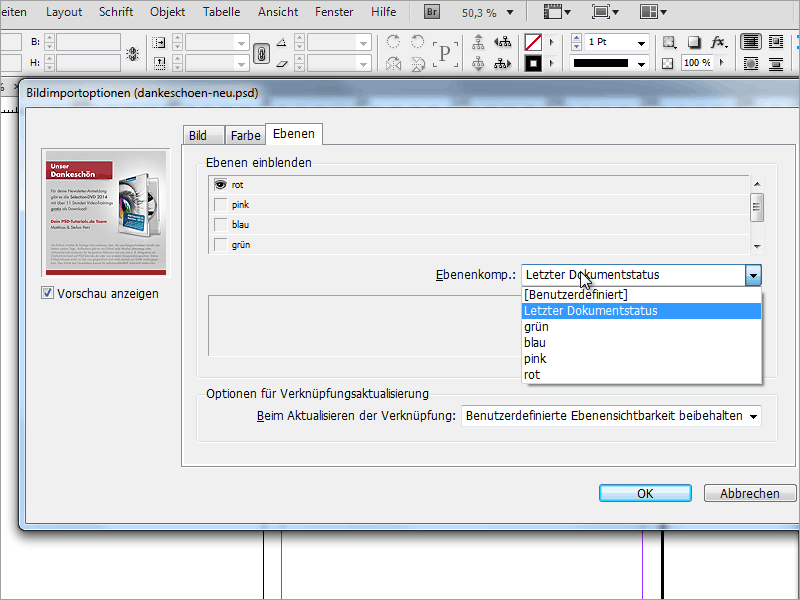
Krok 2
Týmto spôsobom môžem napríklad umiestniť súbor z programu Photoshop a potom ho duplikovať podľa potreby a zobraziť rôzne Kompozície vrstiev pri každej kópii. Preto prejdem do menu Objekty a kliknem na Možnosti vrstiev objektu.
Krok 3
Tu potom, rovnako ako v importovacom dialógovom okne, môžem vybrať Kompozíciu vrstiev. Veľkou výhodou je, že musím uložiť iba jeden súbor Photoshop a v rámci tohto súboru vytvoriť iba rôzne Kompozície vrstiev. To veľmi šetrí priestor na úložisku, pretože nemusím vytvárať extra súbor pre každú variantu.
Krok 4
V programe Photoshop musím iba v dialógovom okne Kompozície vrstiev- vytvoriť svoje nové Kompozície vrstiev. Pri tom môžem definovať, či má byť uložená iba Viditeľnosť alebo dokonca aj Pozícia a Vzhľad.


